Многие пользователи, которые сталкиваются на просторах Интернета с упоминанием такой загадочной версии популярного мессенджера, как web, начинают задаваться вопросом, что это такое Телеграмм онлайн и как его использовать. Вот именно об этом и пойдёт речь в статье.
 Web версию нельзя назвать самостоятельным мессенджером, поскольку используется привязка аккаунта, ранее созданного с применением версии приложения для смартфона. Именно поэтому просто зарегистрироваться, как в обычной социальной сети, здесь не получится.
Web версию нельзя назвать самостоятельным мессенджером, поскольку используется привязка аккаунта, ранее созданного с применением версии приложения для смартфона. Именно поэтому просто зарегистрироваться, как в обычной социальной сети, здесь не получится.
Вход и регистрация
Из самого вопроса легко догадаться, что web-версия подразумевает использование браузера и ввод определённого адреса.
Данная версия мессенджера отлично подойдёт для тех, кто не имеет желания и/или возможности установить полноценное приложение.
Для входа следует использовать адресную строку любого удобного для вас браузера и собственно сам адрес – «https://web.telegram.org». Стоит обратить внимание, что сайт использует протокол «https» (HyperText Transfer Protocol Secure), что позволяет осуществлять максимально безопасное соединение.
Итак, после открытия сайта появится окно авторизации. Интерфейс на английском языке, но всё доступно для понимания, даже для пользователя, не владеющего данным международным языком.
В блоке «Sign In» потребуется выбрать из списка страну в строке «Country» и ввести актуальный номер телефона, который уже зарегистрирован в системе. Учитывайте, что телефон должен быть не заблокирован и находиться рядом, так как потребуется подтвердить авторизацию вводом кода, который и поступит на ваш номер телефона.

Нажмите «Next», согласитесь с тем, что ввели корректный номер телефона, нажав на кнопку «OK».
Далее, поступит смс сообщение с 5-тизначным кодом, который потребуется ввести в строку «Enter your code». Если вы всё-таки заметили, что ошиблись с номером телефона, вернитесь к предыдущему разделу, нажав на ссылку «Edit phone number».

Стартовая страница
После входа сразу же откроется окно вашей начальной страницы со всеми контактами, каналами и активными чатами. К слову, чат откроется ровно на том моменте, с которого вы и прервали предыдущее чтение.
К сожалению, в Telegram веб версия, не поддерживает русский язык. Можно, конечно, воспользоваться встроенным в браузер переводчиком, но всецело полагаться на такие машинные переводы не стоит, хотя этого будет достаточно для определения незнакомых для вас разделов или переписки в чате.
Как пользоваться интерфейсом
Web версия мало чем отличается от декстопного приложения Telegram для Windows.
Для открытия всплывающего меню кликните по значку (три горизонтальные черточки) в левом верхнем углу или кликните просто по «Telegram».
Меню состоит из 5 разделов:
- «New group» (Новая группа);
- «Contacts» (Контакты);
- «Settings» (Настройки);
- «Telegram FAQ» – позволяет перейти в раздел с часто встречаемыми вопросами;
- «About» – это раздел с краткой информации о сервисе.
С четырьмя разделами из пяти всё достаточно понятно, более пристально стоит разобрать «Settings».
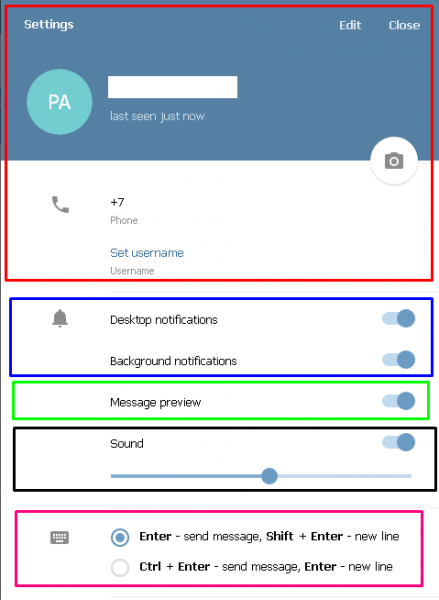
В данном разделе меню можно увидеть и провести следующие параметры (для удобства поделим их на блоки):
- Блок «Основная информация». Здесь будут указаны: Фамилия и Имя (для изменения нажмите «Edit»), номер телефона, ник, а так же установленное профильное фото и время последнее активности.
- Блок «Уведомление». Для включения/отключения фоновых и всплывающих уведомлений.
- «Message preview» (Предварительный просмотр сообщений).
- «Sound» – позволяет включать/отключать и регулировать громкость звукового сопровождения уведомлений.
- Настройка клавиатурной комбинации отправки сообщения и перехода на новую строку.
- «Language» – позволяет изменить язык интерфейса, помимо английского, Telegram использует: испанский, немецкий, итальянский, голландский и португальский (он же бразильский).
- «Set additional password» (Установка дополнительного пароля) – позволяет установить вход по двухэтапной(двухфакторной) аутентификации.
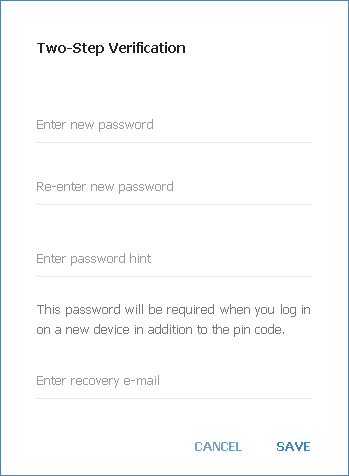
- «Active Sessions» – показывает последние активные сессии данного профиля.
- «Log out» – предназначен для выхода из профиля.
Благодаря Web-версии, Telegram ушёл далеко вперёд от своих главных конкурентов. Уже миллионы пользователей активно используют возможности «Веба» или «Вебограма» (Telegram Web), как его называют в простонародье, и с каждым днём активных юзеров становится всё больше и больше.





